Ha telepítette az iOS 17, iPadOS 17 vagy macOS 14 Sonoma nyilvános bétaverzióját, már láthatta a sokat kért verzió előnézetét. Az AirTag funkció még idén mindenkihez elérhető: az AirTaghez vagy más Apple-licenszel rendelkező Find My elemhez való hozzáférés megosztása másokkal emberek.
A 2021 elején bemutatott AirTag egy apró eszköz hosszú élettartamú lítium-ion akkumulátorral, amelynek egyetlen célja van: sugározni. rendszeresen változó titkosított Bluetooth-jel, amelyet az emberek iPhone-jai, iPadjei és Mac-jei visszaküldhetnek az Apple-nek a magánélet védelme érdekében követés. Az Apple licencelte a technológiát más cégeknek, amelyek néhány hónappal az AirTag után kiadták a versenytárs nyomkövetőket – sok más hardver és beágyazott technológia mellett. (A harmadik felek nem férhetnek hozzá az elemek helyéhez, mivel a nyomkövetési hálózatot teljes egészében az Apple felügyeli.) Az AirTag-eket és más elemeket nyomon követheti a Find My iOS, iPadOS vagy macOS rendszeren.
A Find My elemekkel kapcsolatban azonban mindig is volt egy jelentős korlátozás: Ön az egyetlen, aki láthatja a hollétüket. Ez megváltozik, ha béta verziója van telepítve, és az új operációs rendszerek éles kiadásával. Mostantól a Find My alkalmazásban minden platformon megtalálhatja az elem műveleti lapján az AirTag/Elem megosztásának lehetőségét.
Egy elem megosztása nagyon hasznos lehet az Ön által használt vagy figyelt kollektív tárgyak esetében, mint például az AirTag az autóban, a Find My elem (pl. Knog Scout) kerékpárra szerelve, vagy nyomkövetőt a gyerek hátizsákjában vagy poggyászában, amelyet a családja felvesz a repülésre. Miután megosztott egy elemet, mindenki, akivel megoszt, bármikor láthatja annak helyét; el kell távolítania őket a megosztásból, hogy ne lássák. (Lát 14 felhasználási lehetőség az AirTag számára).
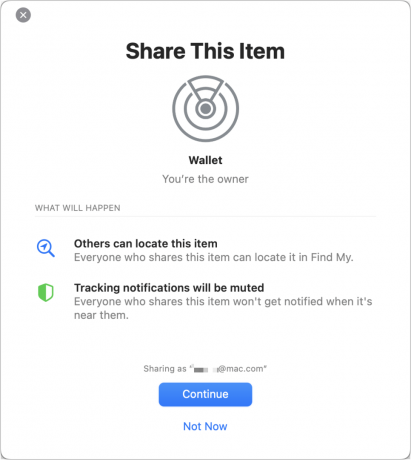
Az AirTag megosztása iOS 17, iPadOS 17 vagy macOS rendszerben egy érintéssel vagy kattintással és egy nyilatkozattal kezdődik.
Öntöde
Vegye figyelembe, hogy az AirTag megosztása vagy megosztása nem kapcsolódik a nem kívánt követéssel kapcsolatos problémákhoz, amelyek Az Apple részben a közeli iPhone-okon és iPadeken hallható riasztásokkal és értesítésekkel kezelte, amelyeket különböző okoz. El kell fogadnia egy meghívást ahhoz, hogy ezek a riasztások elnémuljanak vagy ne jelenjenek meg, és a megosztott elem mindig megjelenik a Find My alkalmazásban. (Valakinek hozzá kell férnie a feloldott iPhone-hoz vagy iPad-hez, hogy az Ön tudta nélkül hozzáadhasson egy elemet, és akkor is láthatja azt a Find My alkalmazásban.)
AirTag vagy Find My elem megosztásához koppintson vagy kattintson Személy hozzáadása, és legfeljebb öt személyt hívhat meg. Ezeknek az embereknek nem kell a Családi megosztás csoportban lenniük, ellentétben a Find My eszközök támogatásával – iPhone, iPad, Mac, óra és hang. hardver – amelyek csak a Family Sharing csoport tagjainak hardverét jelenítik meg, és csak akkor, ha a személy beleegyezett, hogy megossza veled a tartózkodási helyét általában.
(Ha aggódik az AirTag miatt, olvassa el: Hogyan találhat meg, blokkolhat és tilthat le egy Önnel együtt mozgó ismeretlen AirTag-et)
AirTag vagy elem megosztása
Ránézésre
- Befejezés ideje: 5 perc
-
Szükséges eszközök: AirTag vagy más nyomon követhető eszköz, amely együttműködik a Find My alkalmazással -
Szükséges anyagok: iOS 17, iPadOS 17 vagy macOS Sonoma
Find My: Items
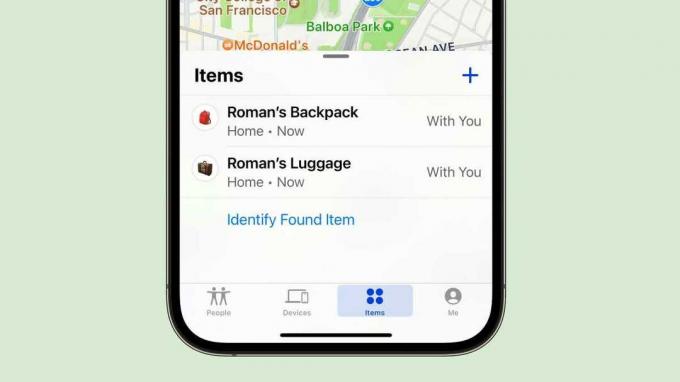
Öntöde
iOS 17 (a fenti képen) vagy iPadOS 17 rendszeren koppintson a ikonra Tételek gombot, és válasszon ki egy elemet; macOS rendszerben kattintson a gombra Tételek gombot, válasszon ki egy elemet, majd kattintson az információ (i) ikonra az elem neve mellett a térképen.
Személy hozzáadása
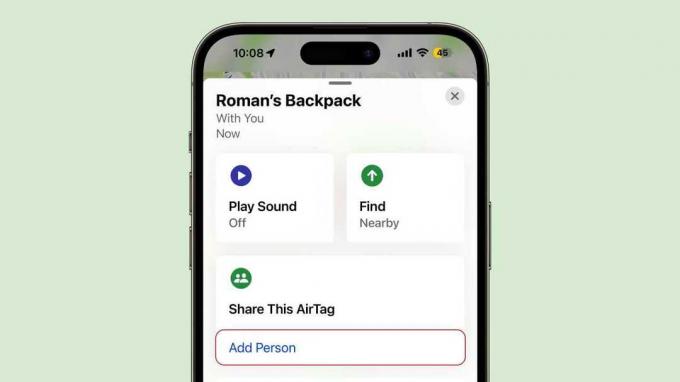
Öntöde
Koppintson/kattintson Személy hozzáadása a Share This AirTag/Elem alatt.
Mielőtt folytatná…
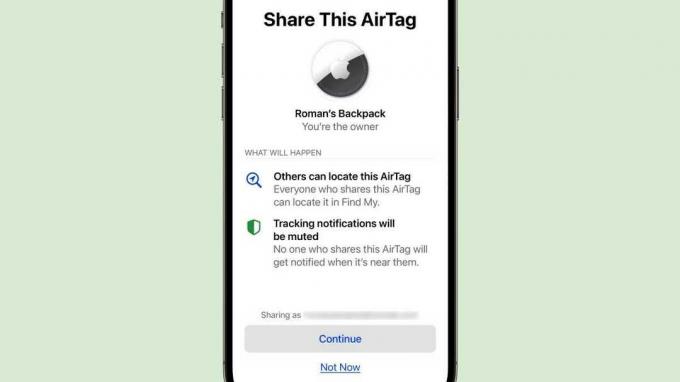
Öntöde
Olvassa el az Apple figyelmeztetéseit és közleményeit a megosztással kapcsolatban, és koppintson/kattintson Folytatni. Vagy koppintson/kattintson Nem most ha meggondolnád magad,
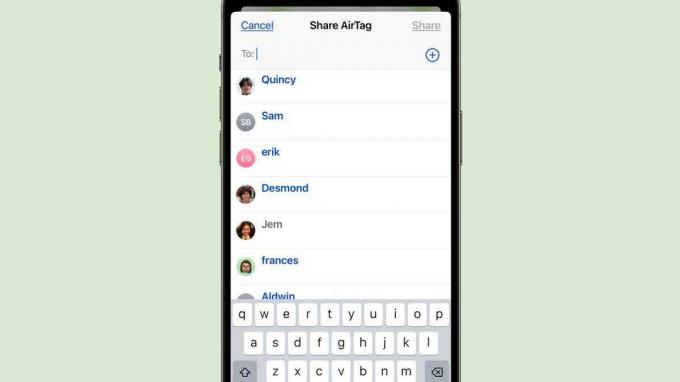
Öntöde
Megjelenik a névjegyek listája. Keresse meg a kívánt névjegy(eke)t, és válassza ki őket. A névjegy(ek) megjelennek a Címzett mezőben felül. Ha a kapcsolattartó nem iOS 17, iPadOS 17 vagy macOS Sonoma rendszert használ, figyelmeztetés jelenik meg, amely szerint a névjegy nem jogosult megosztásra.
Koppintson/kattintson Ossza meg amikor kiválasztotta a névjegyeit.
Meghívások elfogadása
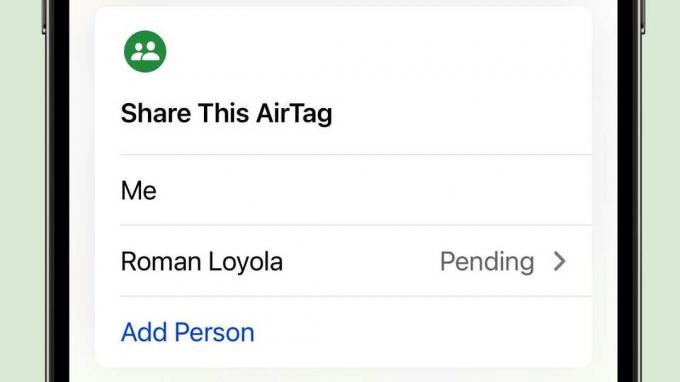
Öntöde
A névjegy(ek) függőben lévőként jelennek meg, amíg el nem fogadják a meghívást az eszközükön. Ismételten iOS 17, iPadOS 17 vagy macOS Sonoma operációs rendszert kell futtatniuk ahhoz, hogy elfogadják a meghívást.
Meghívás elfogadásához koppintson vagy kattintson az értesítésre, vagy egyszerűen nyissa meg a Find My alkalmazást. Koppintson/kattintson Hozzáadás, olvassa el az Apple nyilatkozatait, majd koppintson vagy kattintson Hozzáadás újra.
Miután legalább egy személy elfogadja a meghívást, az elem megjelenik az általam megosztott elemek alatt a Tételek nézetben a Find My alkalmazásban, és a Velem megosztott elemek alatt a megosztóknál.
A megosztó személy lejátszhat egy hangot az eszközön, ha a hatótávolságon belül van, megkeresheti azt (az ultraszéles sávú (UWB) precíziós keresés segítségével iPhone 11 vagy újabb készüléken, és AirTag segítségével, ha a közelben van), vagy útbaigazítást kérhet hozzá. Csak a tulajdonos jelölheti meg elveszettként, távolíthatja el a fiókjából (valójában megszünteti az iPhone vagy iPad párosítását), illetve kap értesítést, ha elhagyja vagy megtalálja.
Ha már nem szeretne megosztani egy elemet, visszatérhet az elem műveleti lapjához, és koppintson vagy kattintson a személy nevére. Ezután érintse meg vagy kattintson a Személy eltávolítása lehetőségre (vagy a Meghívás visszavonása lehetőségre, ha nem fogadta el). Ha megosztott elemet tekint meg, koppintson az Eltávolítás elemre a műveleti lapon, hogy leállítsa a megosztott információk fogadását.
További információ az AirTags-ről.
AirTag 4 csomag

AirTag

